Visual Studio 2019 + VS Code 模式开发环境
远离 Keil uVision, 回到 Visual Studio
在我看来,学习51单片机用Keil uVsion开发环境,和自杀无异
- 对中文支持非常的不友好,经常出现乱码
_锟斤拷_锟剿达拷_锟斤拷_锟�16锟秸憋拷幕 - 代码高亮简直一坨X
- 结构体成员或指针没有快速提示信息
- 函数调用没有参数提示
- 没有自动补全
- ……………………
Visual Studio 2019 开发环境
安装Visual Studio 2019
Visual Studio 2019 下载地址
勾选所需的工作负载配置
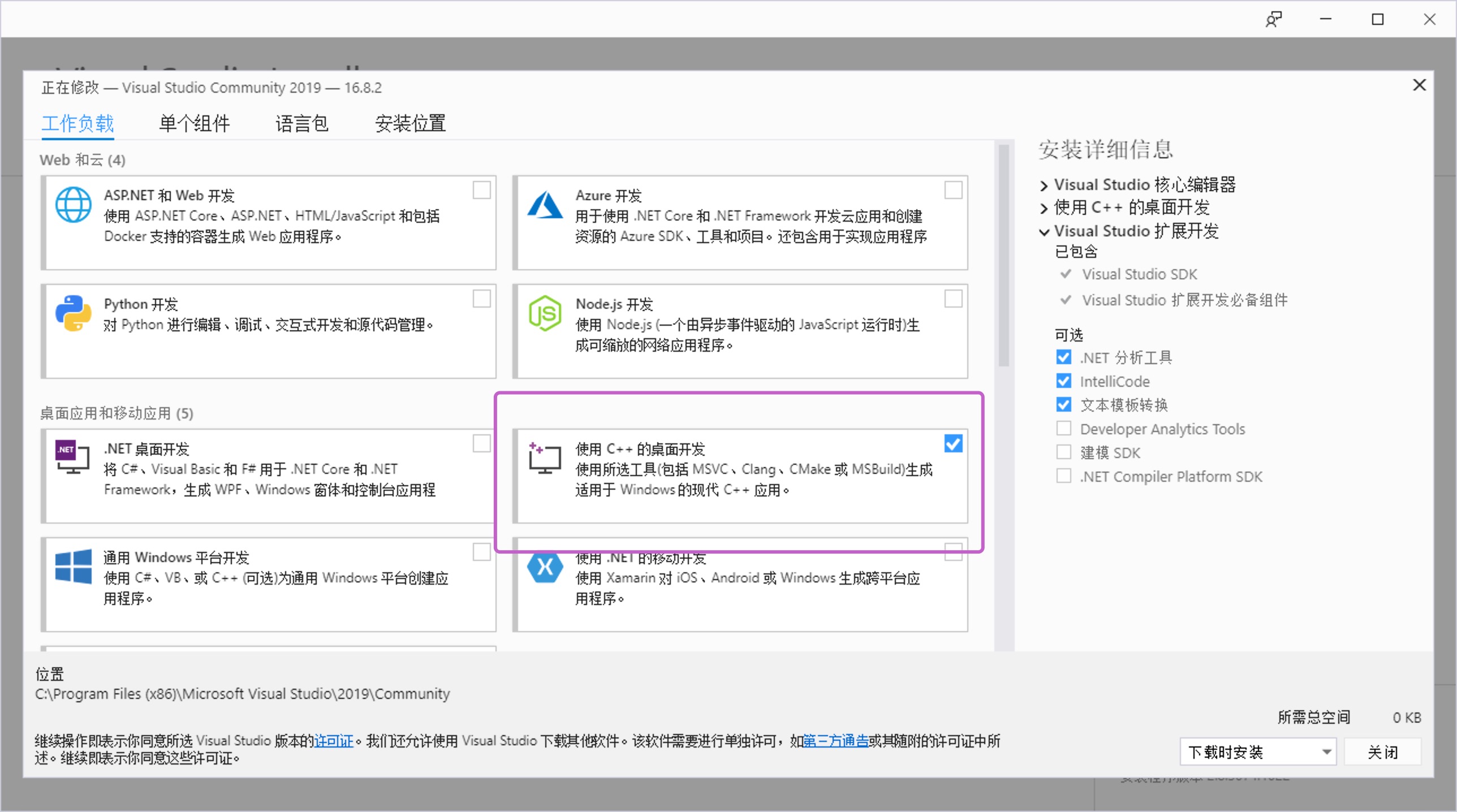
安装Keil_v5
- Arm Keil 下载地址
- 选择C51(Development tools for all 8051 devices)
- Contact Information 随意填内容,后Submit即可
- 点击C51V960A.EXE即可开始下载
配置环境变量
在环境变量的用户变量的
Path变量中添加keil软件中BIN文件夹的路径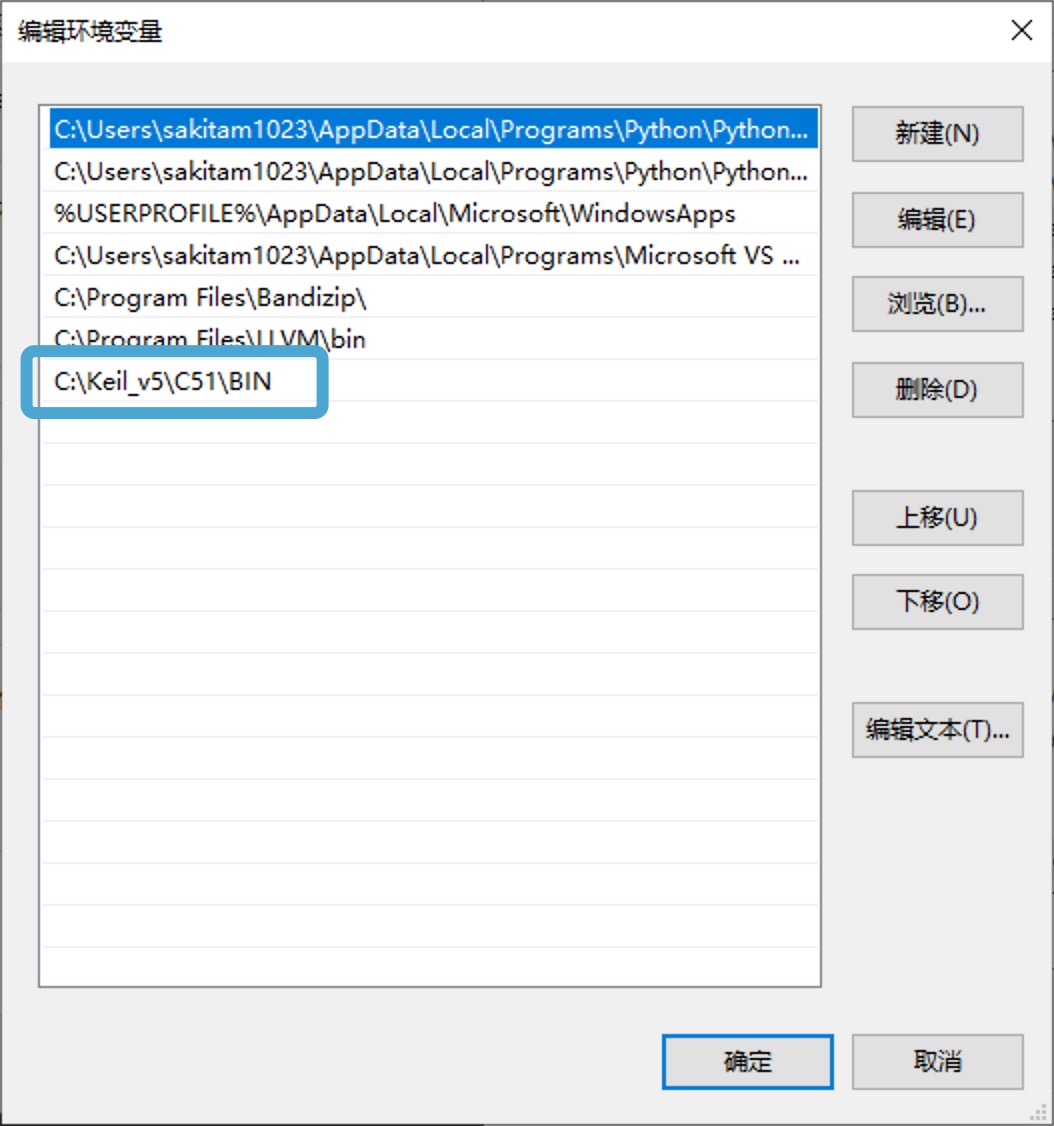
新建一个变量名为
C51INC的变量,值为INC文件夹路径并用同种方法创建变量名为
C51LIB的变量,值为LIB文件夹路径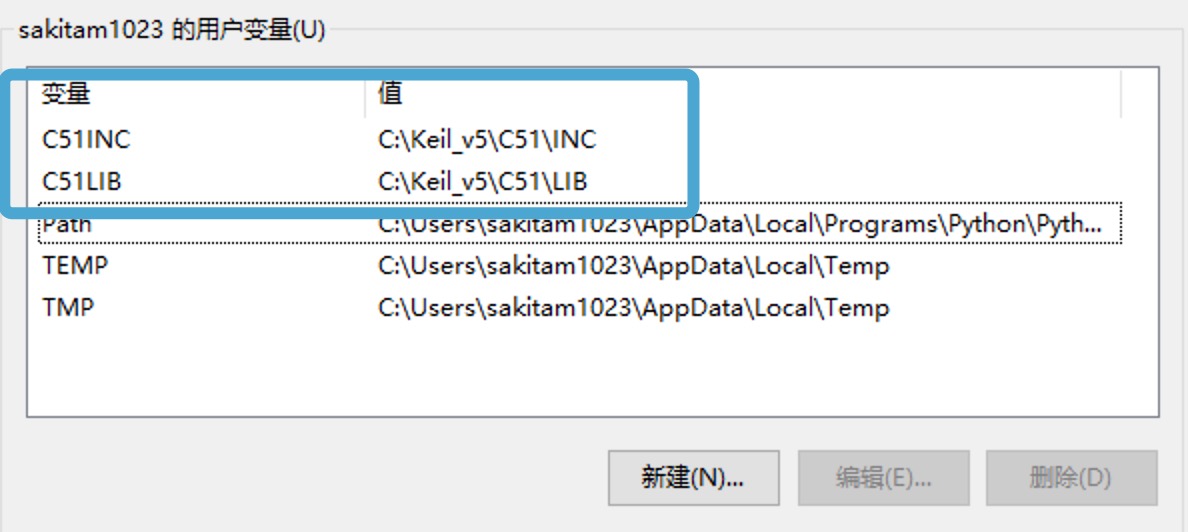
配置Visual Studio 2019
创建新项目之后选择空项目(使用c++ for Windows 从头开始操作。不提供基础文件)
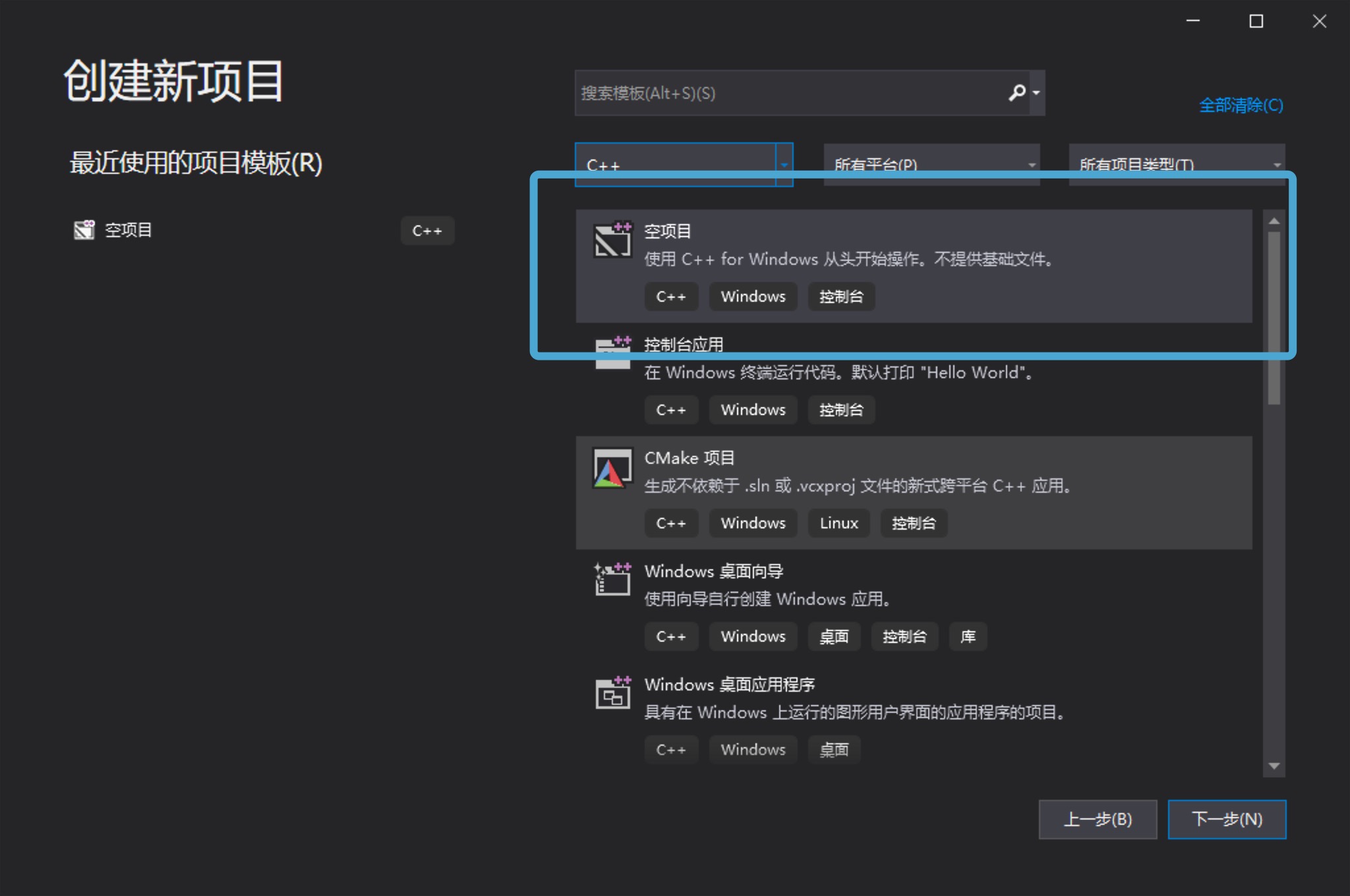
点击工具-外部工具
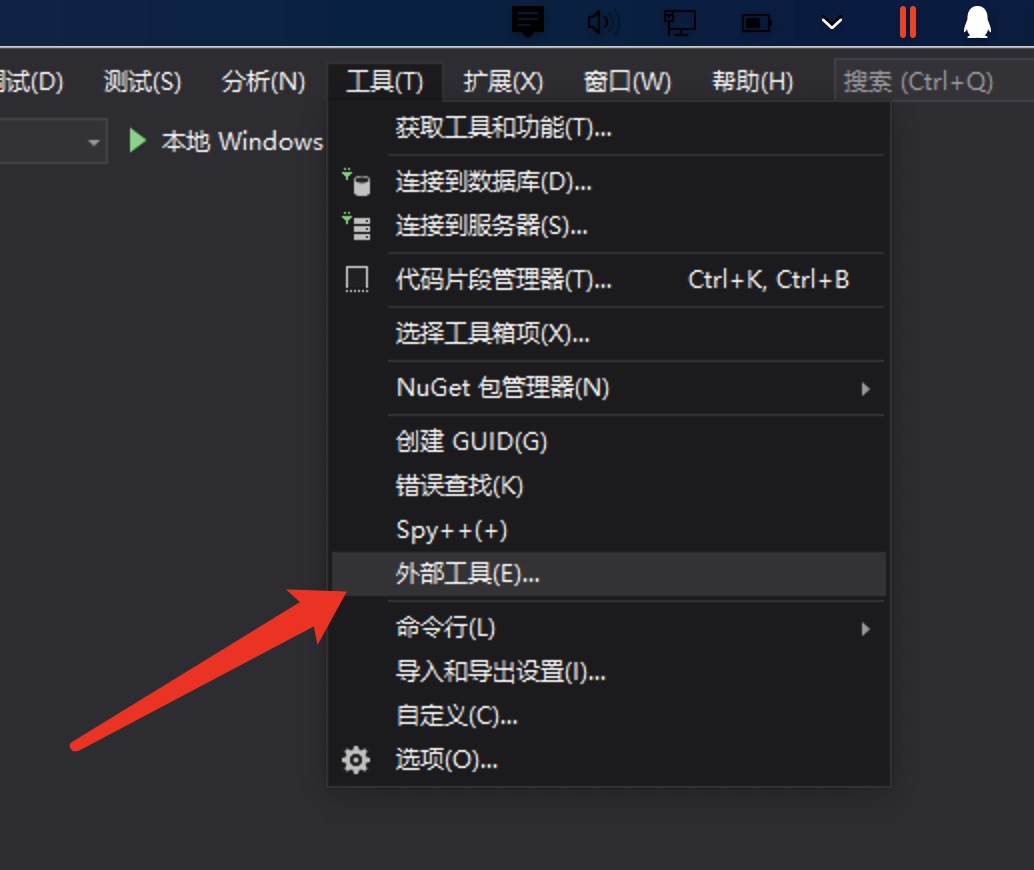
添加新工具(共3个,下面会以表格形式列出)
初始目录不填写,勾选使用输出窗口
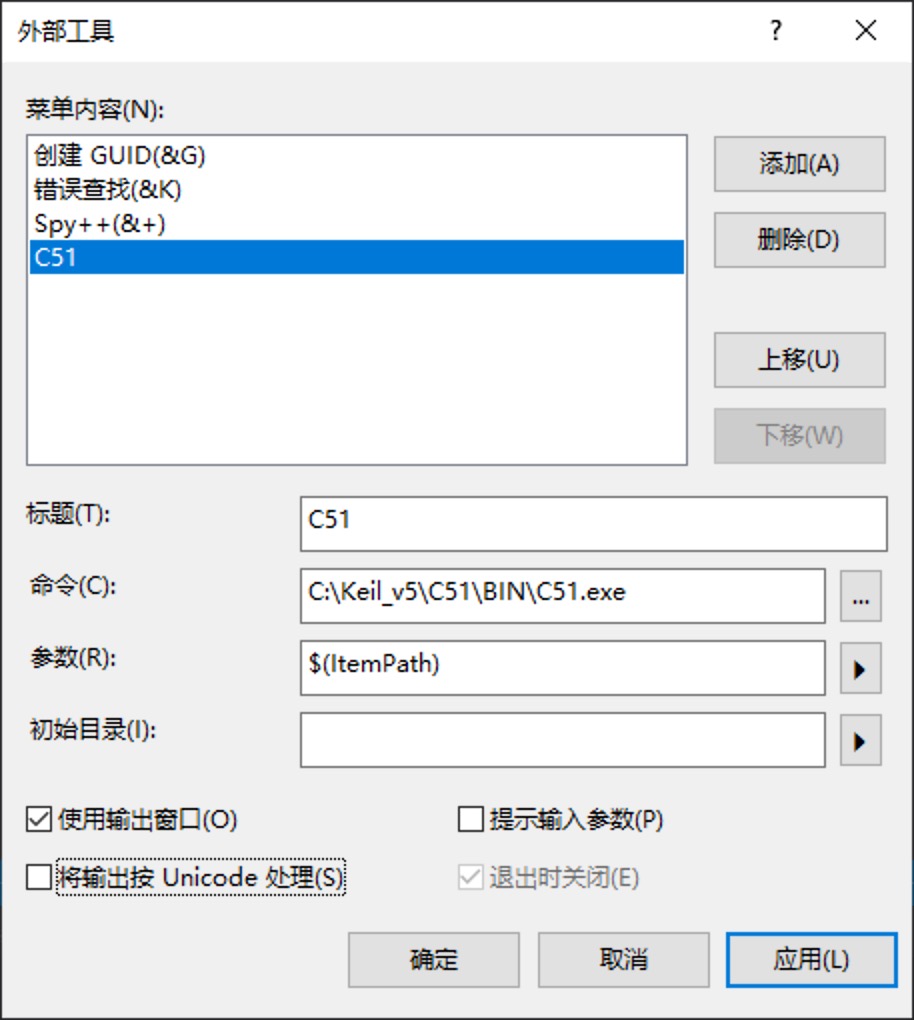
标题 命令 参数 C51 C:\Keil_v5\C51\BIN\C51.exe $(ItemPath) LX51 C:\Keil_v5\C51\BIN\LX51.exe $(ItemDir)$(ItemFileName).obj TO $(ItemDir)$(ItemFileName).abs Hex51 C:\Keil_v5\C51\BIN\Ohx51.exe $(ItemDir)$(ItemFileName).abs 点击工具-自定义
点击新建,之后随意输一个名称(这里以8051为例)
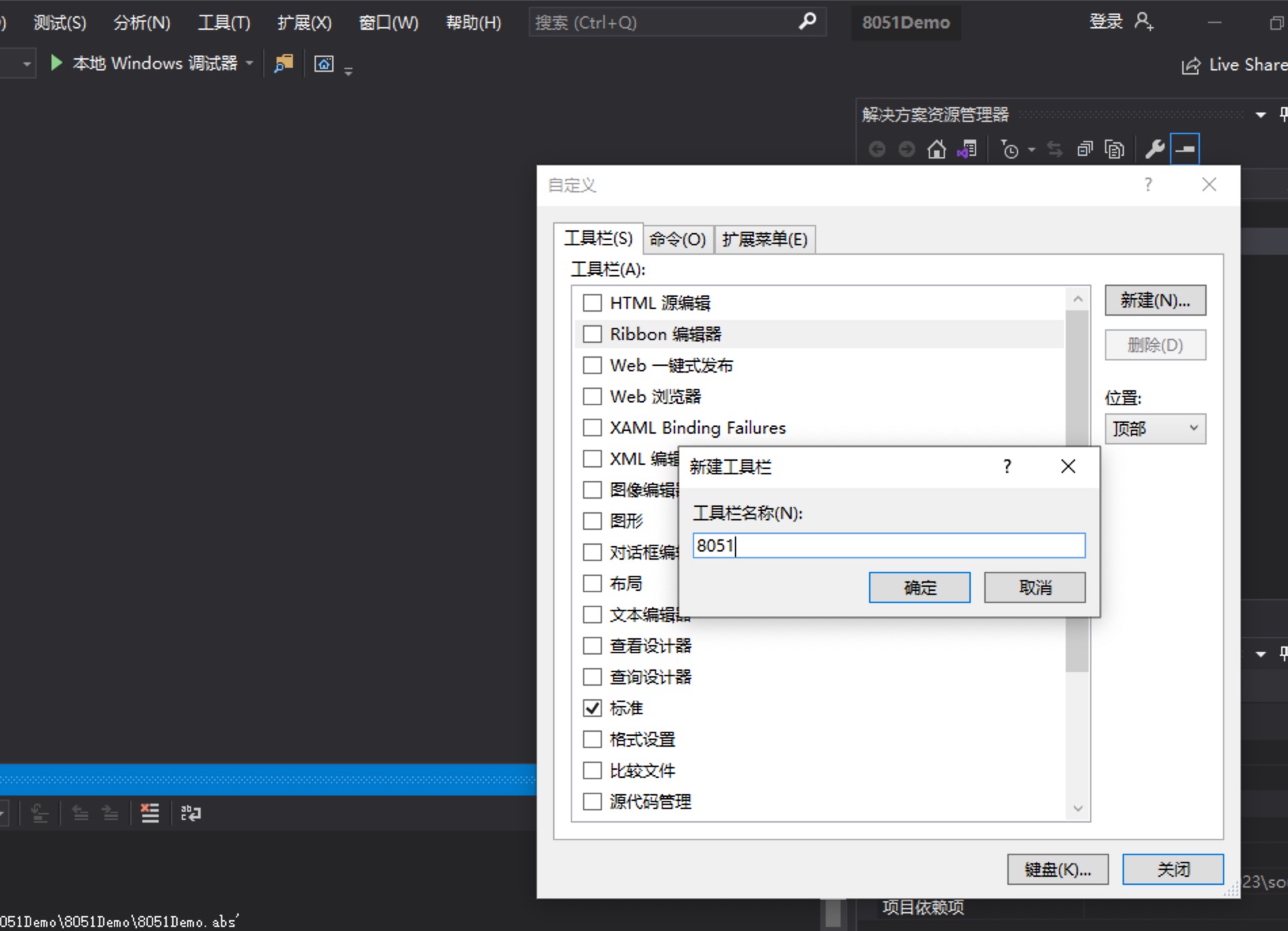 之后关闭此窗口
之后关闭此窗口点击上方新出现的小三角
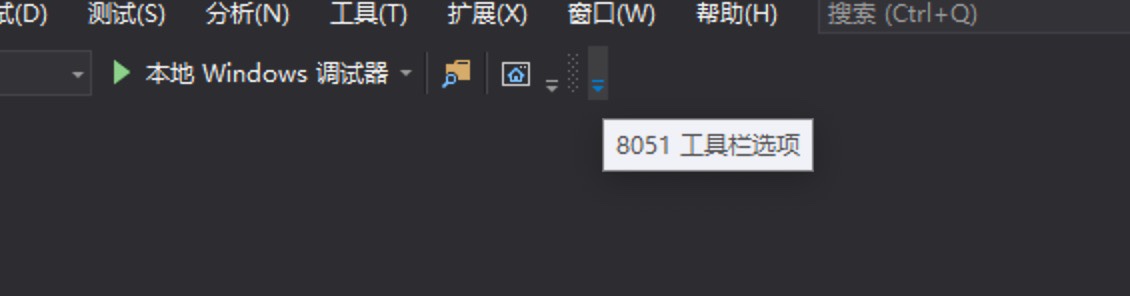
之后选择自定义
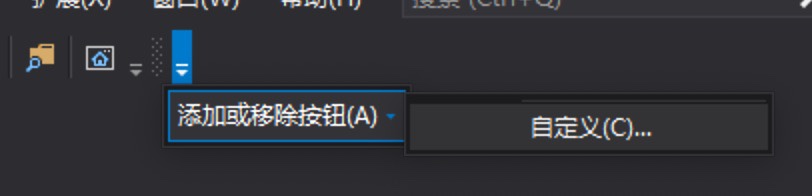
点击添加命令
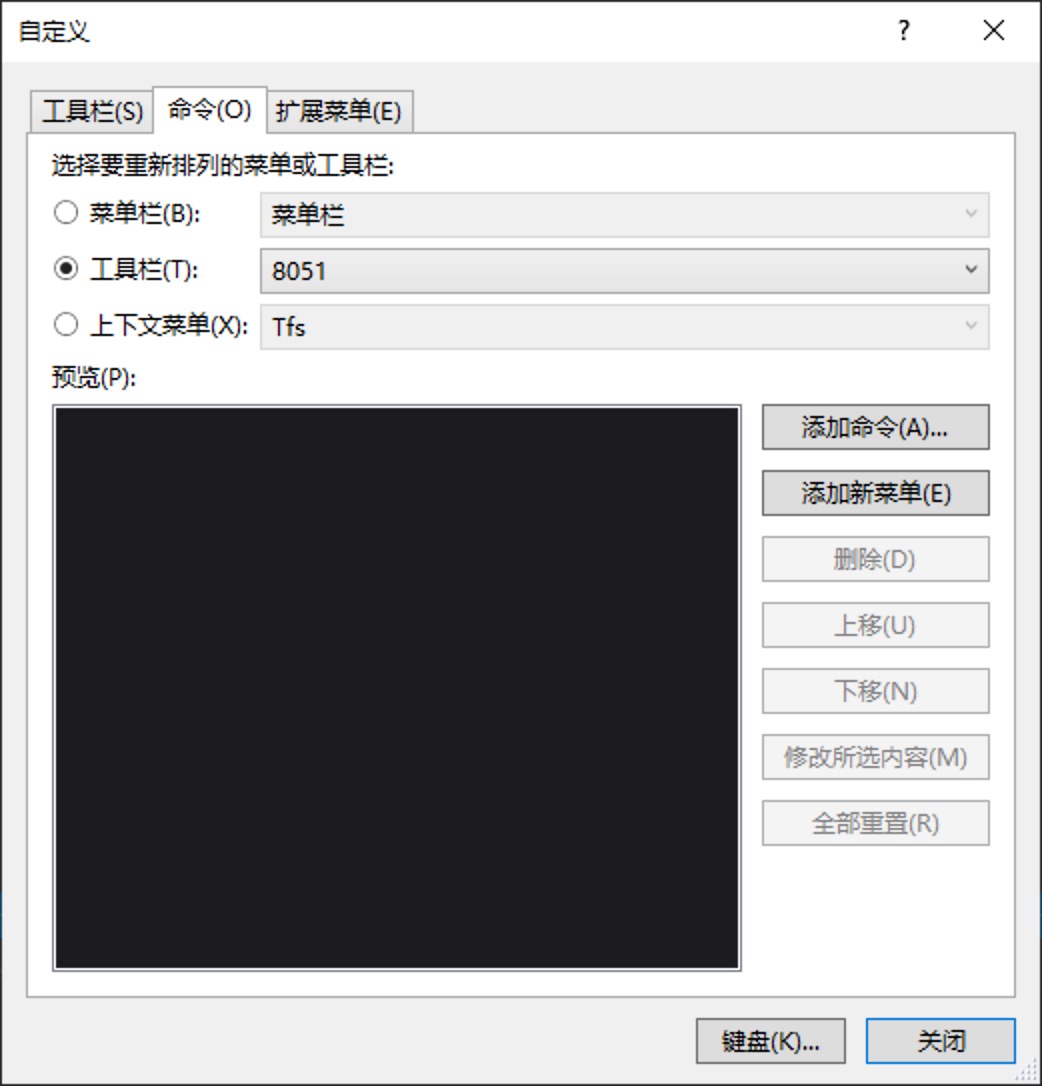
选择工具,找到外部命令(根据自己的外部命令定义顺序来寻找是几号)
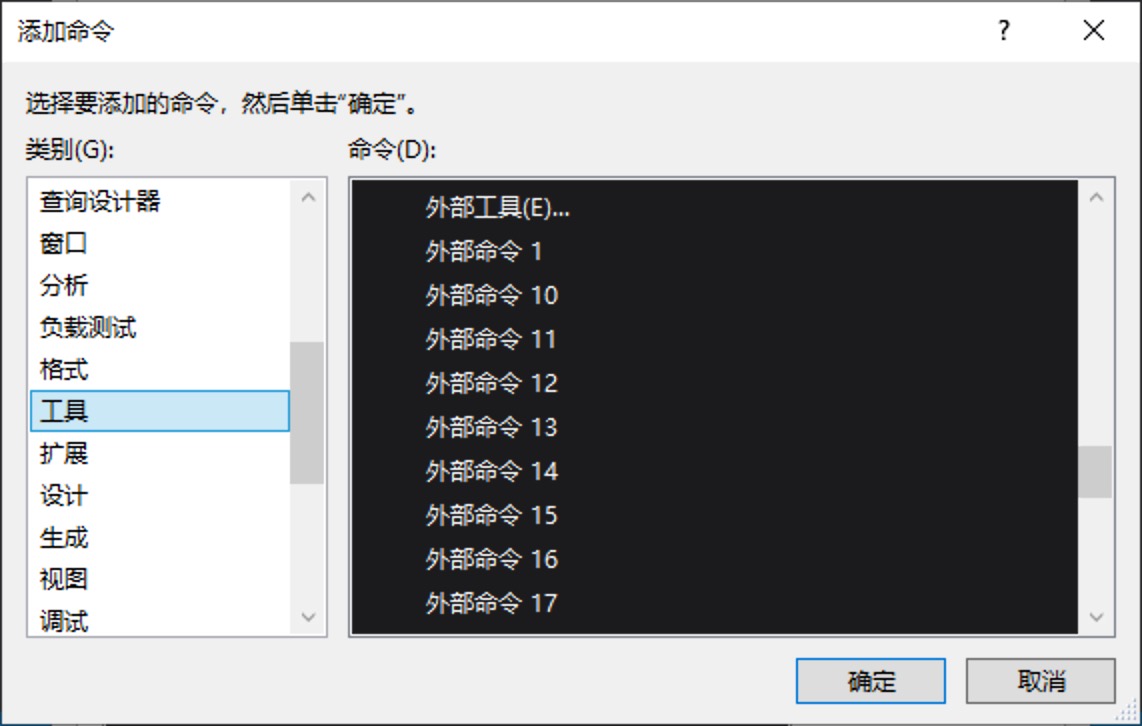
在刚才的外部工具界面,排第几个,就是第几号,例如这里就是4,5,6号
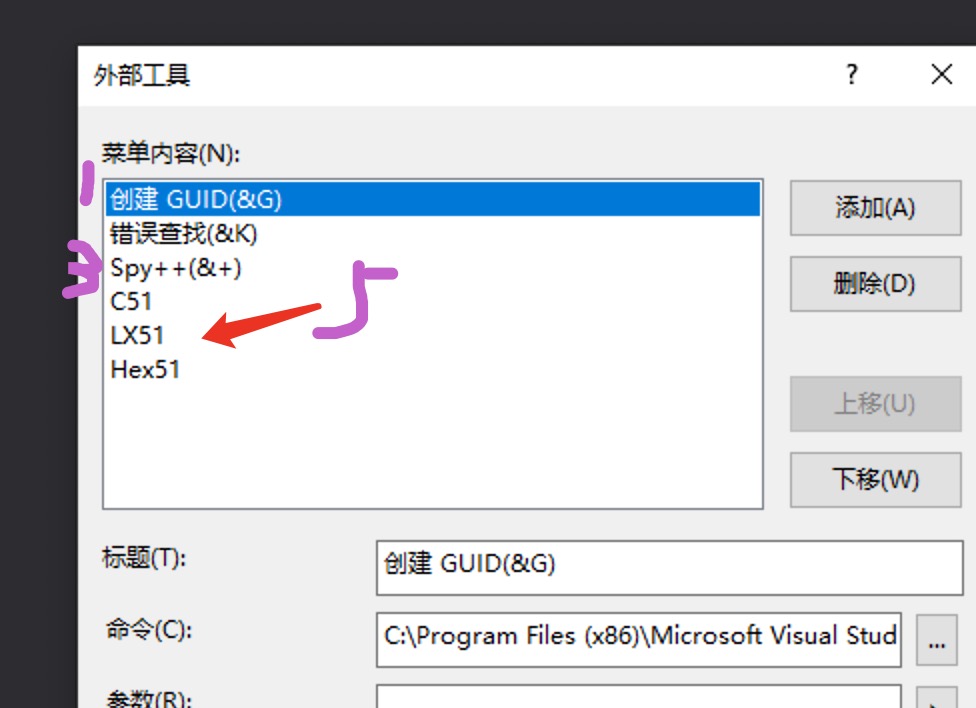
之后使用时先点击
C51,成功后点击LX51,再成功后点击Hex51,即可生成hex文件
Visual Studio Code 开发环境
安装汉化插件以及单片机开发相关插件
左键单击左侧Extension图标(或使用快捷键Ctrl+Shift+X)
下载的插件名称列表如下
必装
- Chinese (Simplified) Language Pack for Visual Studio Code
- 适用于 VS Code 的中文(简体)语言包
- Embedded IDE
- 一款适用于 8051/STM8/Cortex-M 的单片机开发环境
可选(首推)
- C/C++
- C/C++ IntelliSense, debugging, and code browsing.
- C/C++ Clang Command Adapter
- 静态语法检测
- 需要先安装LLVM
- C++ Intellisense
- 系统推荐
可选(次推)
- C-family Documentation Comments
- 输入
/**后回车自动添加注释的常用字段
- 输入
- sftp sync extension for VS Code
- 本地很云主机之间传输文件
- Code Runner
- 可以直接运行单个cpp文件,对小型项目很有用
- VSCode Color Info
- 在写qss文件的时候特别好用,快速浏览qss的颜色
- VSCode Comment Translate
- 翻译注释
- filesize package for Visual Studio Code
- 在左下角显示文件的大小
- vscode-icons
- 换一些漂亮一点的图标
- Better Comments
- 使用
*,!,?,TODO让注释更漂亮
- 使用
- C/C++ GNU Global
- 使用GNU Global为C/C++提供智能感知
- Material Thema
- 一个非常经典的主题
- Indent-Rainbow
- hexdump for VSCode
- 查看二进制文件
- Mermaid Preview
- 查看UML图